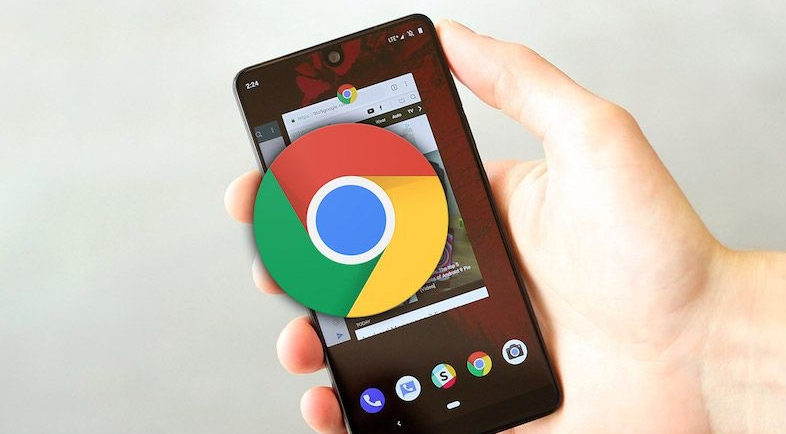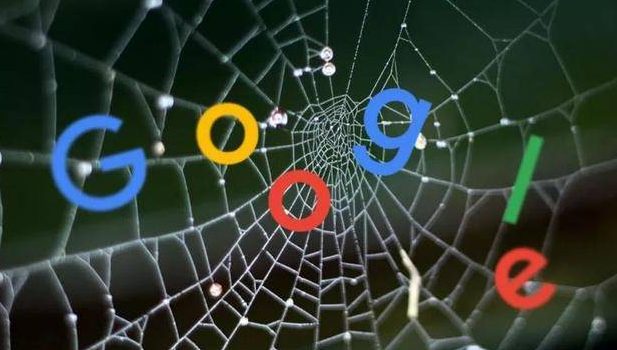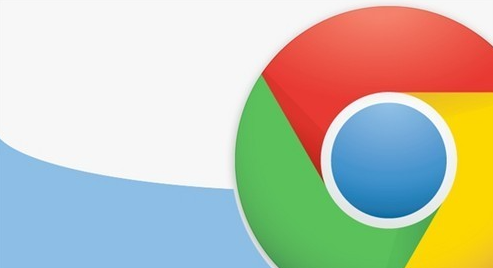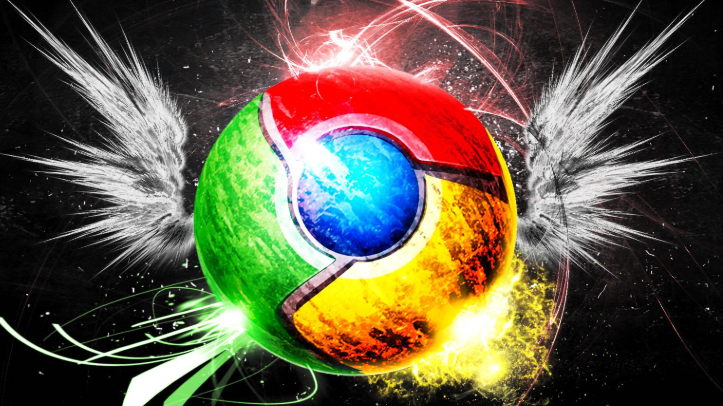详情介绍

一、优化网络设置
1. 选择高速网络连接:确保你的设备连接到稳定且快速的网络,如高速Wi-Fi或移动数据网络。靠近路由器或选择信号强的网络环境,可减少数据传输延迟,提高CSS文件的下载速度。
2. 关闭占用带宽的程序:关闭后台正在下载、更新或占用大量带宽的应用程序,以释放网络资源,让Chrome浏览器能够更高效地加载CSS文件。
二、调整Chrome浏览器设置
1. 启用硬件加速:打开Chrome浏览器,点击右上角的菜单按钮,选择“设置”。在设置页面中,滚动到底部,点击“高级”。在高级设置部分,找到“系统”选项,确保“使用硬件加速模式(如果可用)”已开启。硬件加速可以利用计算机的GPU来处理图形和样式等任务,提高CSS渲染速度。
2. 清除缓存和Cookies:浏览器缓存和Cookies有时会存储旧版本的CSS文件,导致浏览器无法及时获取最新版本。定期清理缓存和Cookies,可在Chrome浏览器的设置中找到“隐私设置和安全性”>“清除浏览数据”,选择清除缓存和Cookies,以确保浏览器获取最新的CSS文件。
3. 优化浏览器扩展程序:过多的浏览器扩展程序可能会干扰CSS文件的加载。禁用不必要的扩展程序,只保留常用的和对网页浏览有实际帮助的扩展。可以通过Chrome浏览器的设置中的“扩展”页面进行管理。
三、优化CSS文件本身
1. 压缩CSS文件:使用CSS压缩工具(如CSSNano、CleanCSS等)去除CSS文件中的空格、注释和不必要的字符,减小文件大小,从而加快加载速度。可以通过在线工具或集成开发环境(IDE)中的相关插件进行压缩。
2. 合并CSS文件:将多个CSS文件合并为一个文件,减少HTTP请求次数。每个CSS文件都会产生一次网络请求,合并后可以减少请求数量,提高加载效率。可以使用构建工具(如Webpack、Gulp等)来实现自动合并。
3. 异步加载非关键CSS:对于页面中不是立即可见的关键CSS,可以使用异步加载方式,让浏览器先加载页面的核心内容,再在后台加载非关键CSS。这可以通过在HTML中使用`rel="preload"`和`as="style"`属性预加载关键CSS,以及使用JavaScript动态加载非关键CSS来实现。
4. 使用CDN加速:将CSS文件托管在内容分发网络(CDN)上,利用CDN的节点分布优势,使CSS文件能够从离用户更近的服务器上获取,加快加载速度。许多云服务提供商都提供CDN服务,可以根据需求选择合适的CDN提供商。
总的来说,通过以上方法的综合运用,可以有效提高Chrome浏览器中网页CSS的加载速度,提升用户的浏览体验。